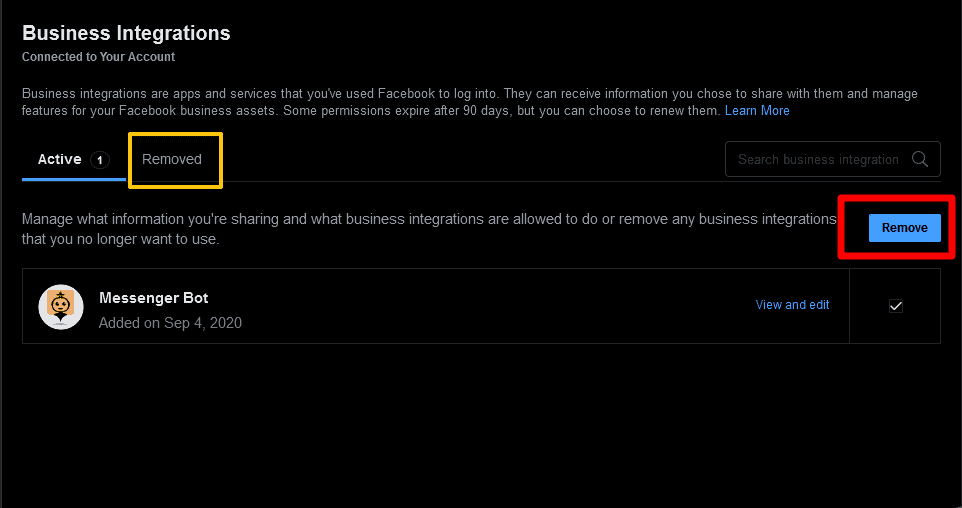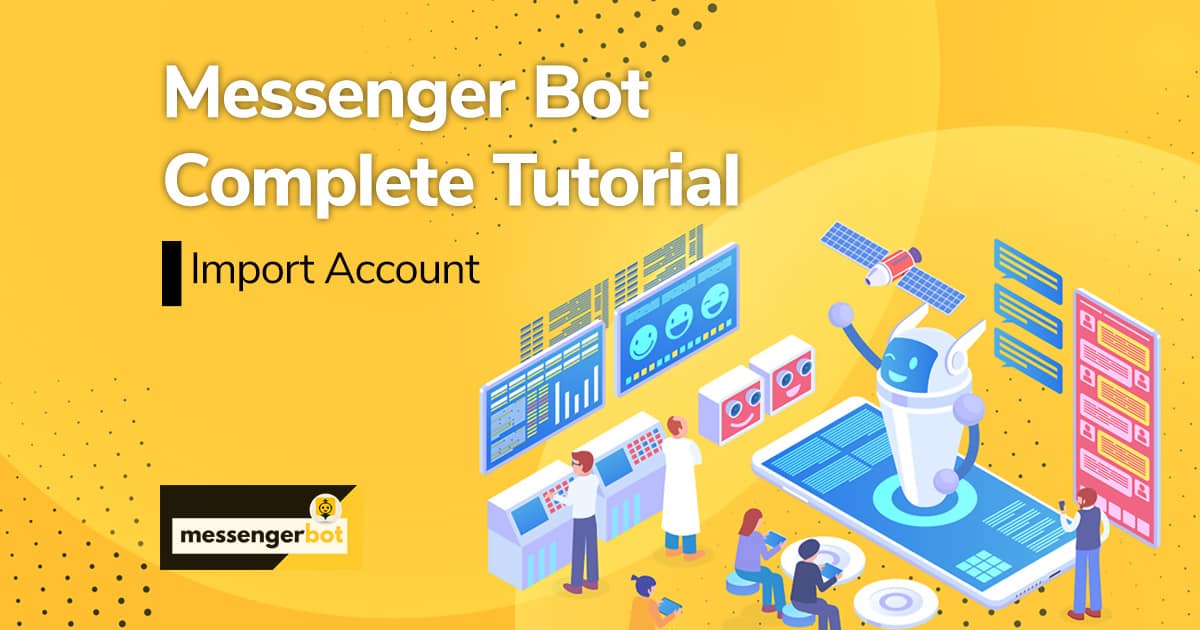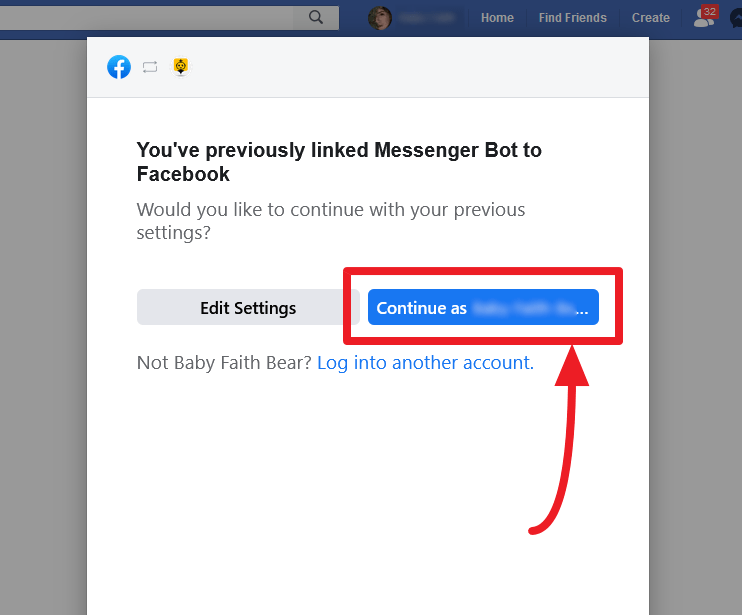导入帐户
要使 Messenger Bot 应用程序正常工作,您需要将您的账户导入其中。您可以通过从侧边导航栏选择导入账户选项来导入您的 Facebook 账户。
- 选择 导入帐户 导航侧边栏中的选项。一个包含 登录使用 Facebook 的屏幕将会出现。
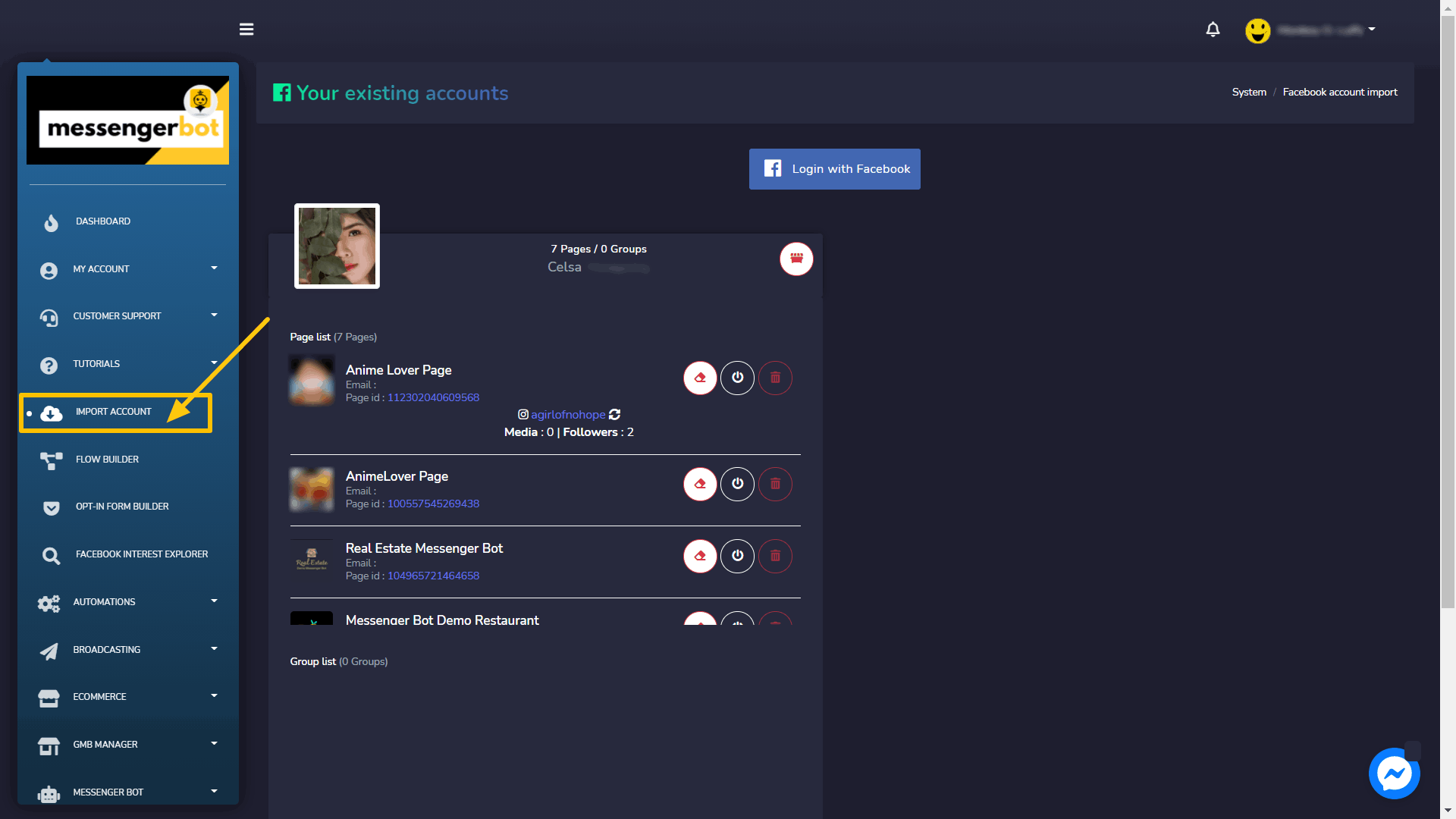
- 选择 使用 Facebook 登录.
- 继续使用您的 Facebook 用户资料。
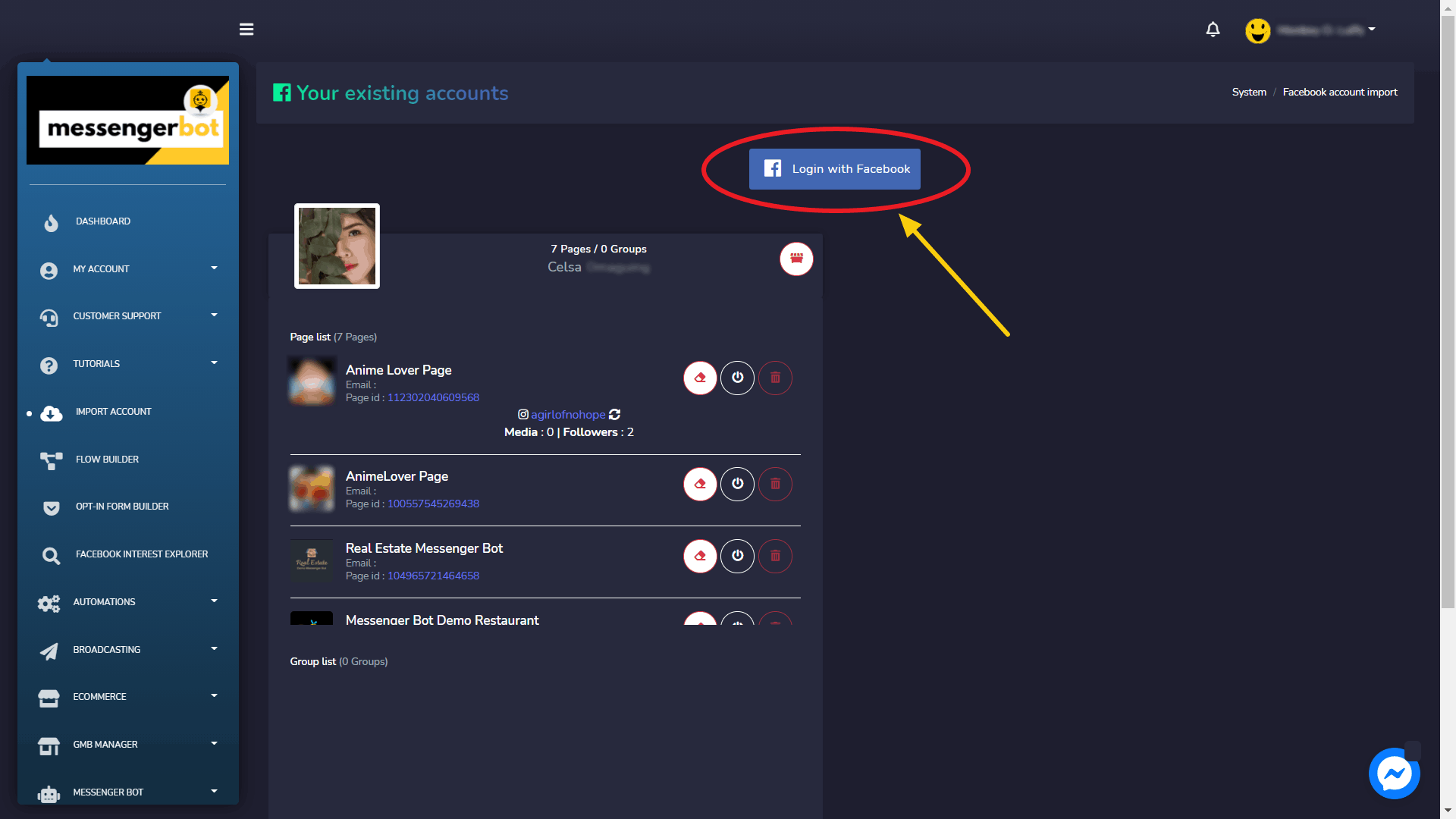
允许您需要的所有权限,然后点击 “确定”.
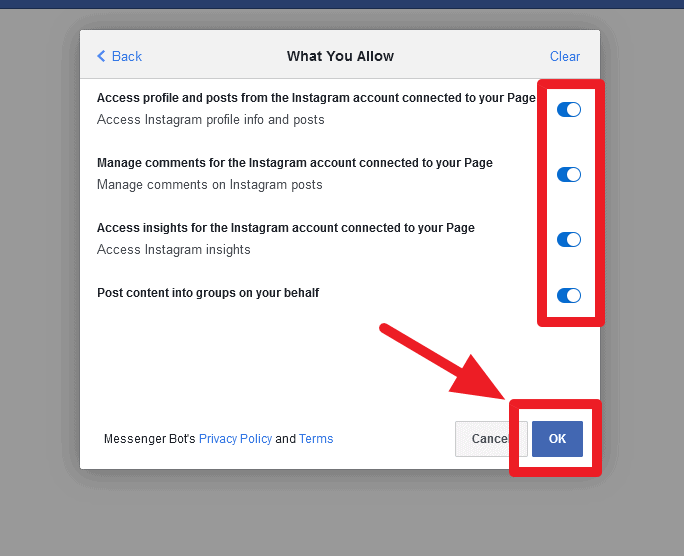
| 注意: | |
|
|
- 登录后,将出现与您导入的 Facebook 账户相关联的页面列表。通过点击可用页面名称旁边的方框复选框选择您想要导入的页面。选择 下一步.
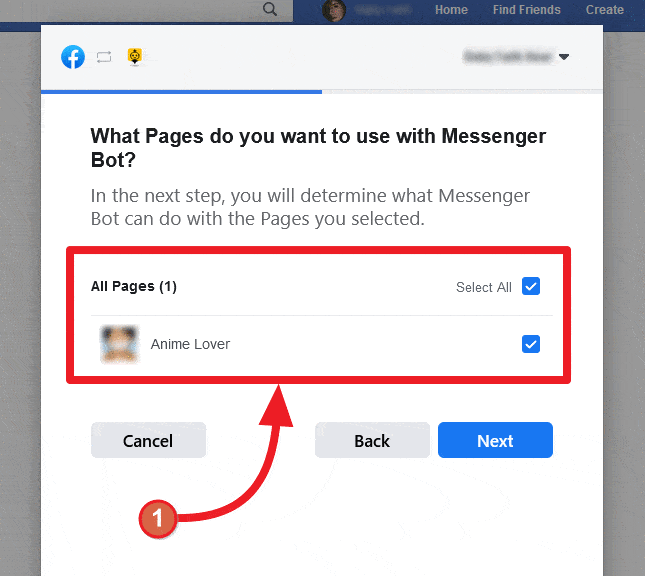
- 打开您希望 Messenger Bot 应用程序执行操作的选项旁边的滑块按钮。选项包括接收您的电子邮件地址、管理您的页面以及其他管理相关的权限。
| 注意: | |
|
|
- 一旦给予应用程序所有权限,选择 完成
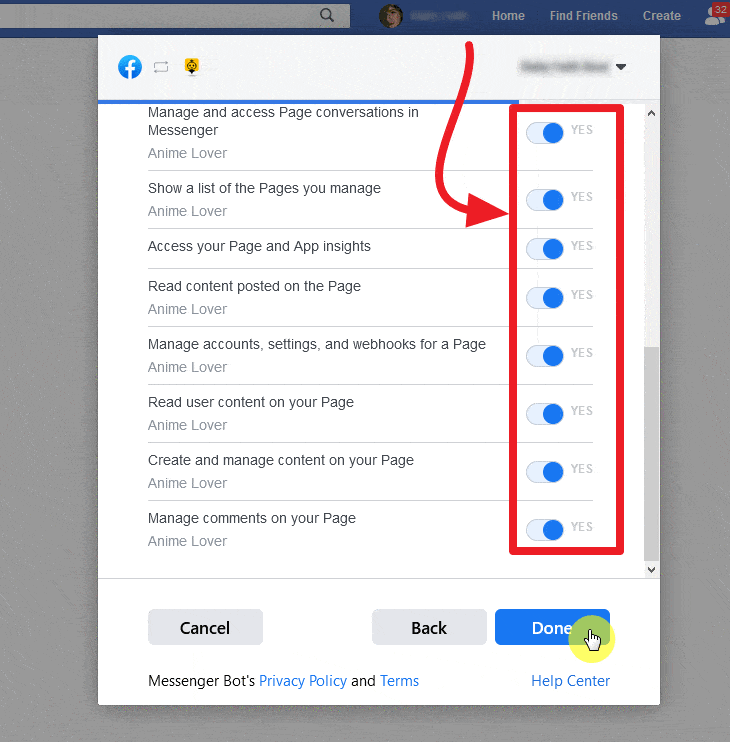
您现有的 Facebook 账户将与不同的访问权限和集成一起导入到 Messenger Bot。
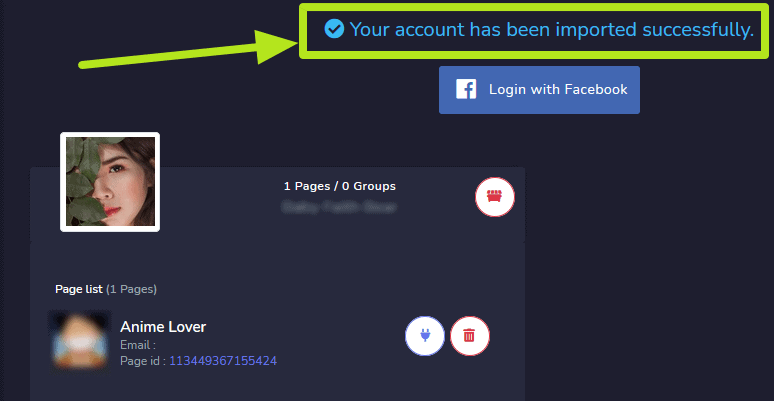
使用 Facebook 登录
如在 访问 Messenger Bot 部分中提到的,访问 Messenger Bot 应用程序的一种方式是使用您的 Facebook 账户登录。
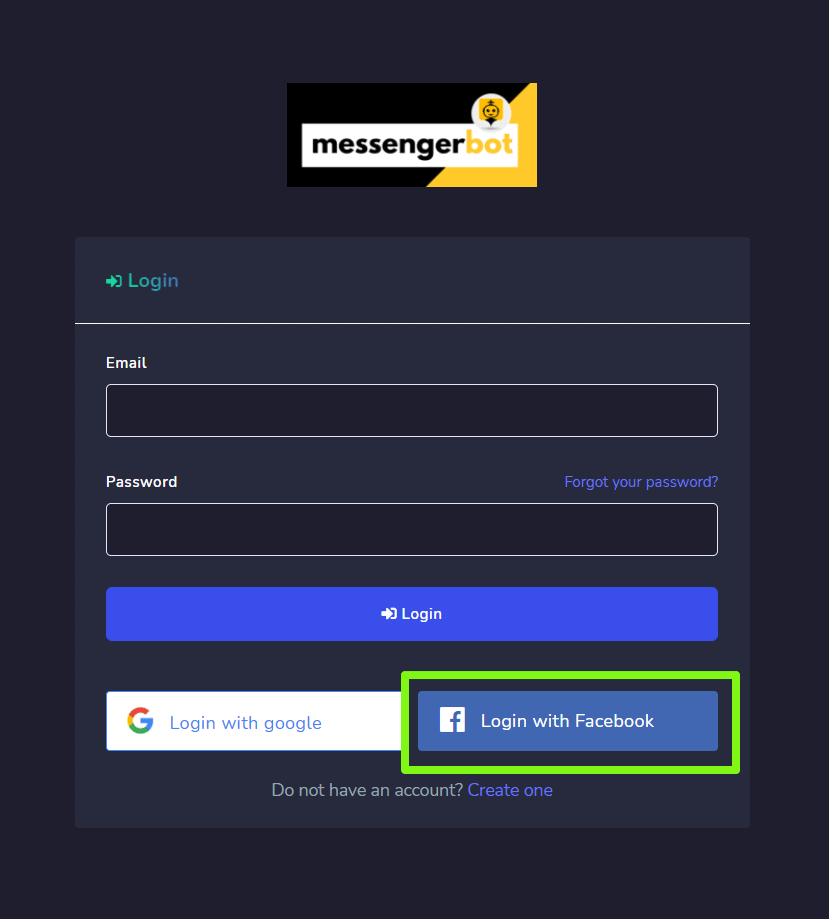
切换账户
一旦使用 Facebook 登录,您也可以管理多个账户。从屏幕右上角选择您的账户资料。将出现一个下拉菜单,包含多个已经登录的账户。您可以根据需要选择任何一个账户并管理 Bot 设置。
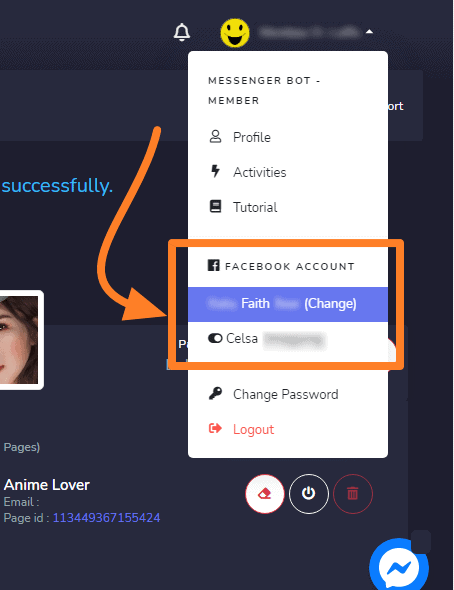
启用 Messenger Bot
账户导入后,您需要启用 Messenger Bot 应用程序。
- 选择
 页面名称旁边的图标。
页面名称旁边的图标。 - 将出现一个对话框,然后选择 确定 以继续.
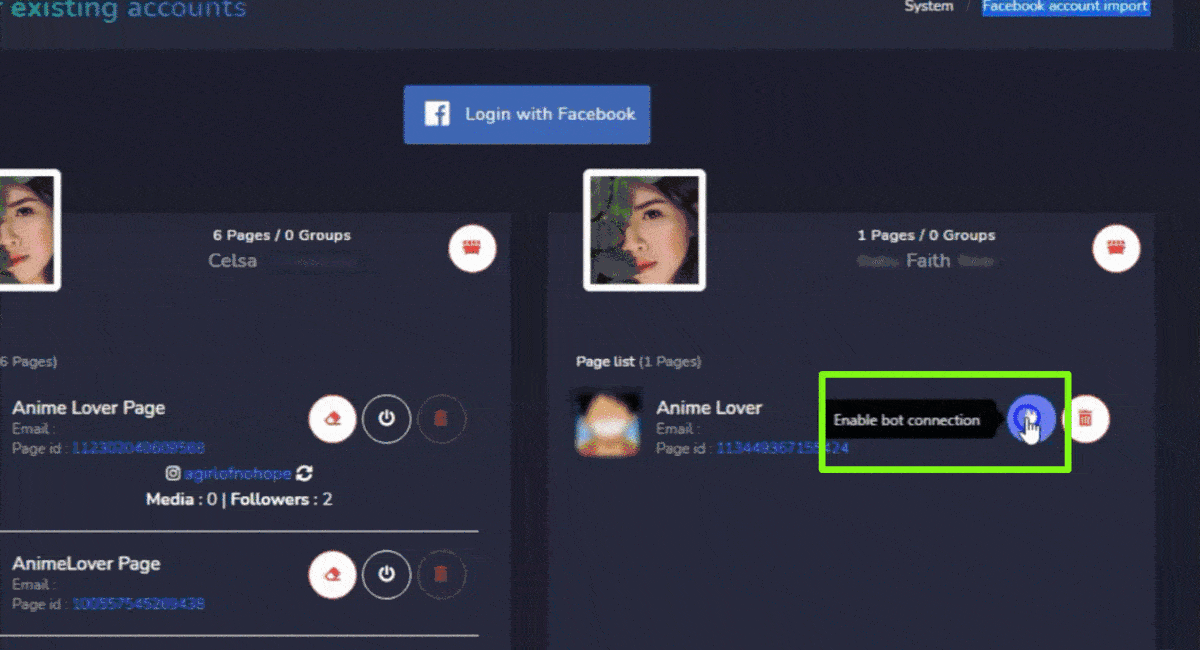
Bot 连接现在将被启用。
禁用机器人连接
要禁用机器人连接,您需要选择 ![]() 图标,位于您的 Facebook 页面名称旁边。
图标,位于您的 Facebook 页面名称旁边。
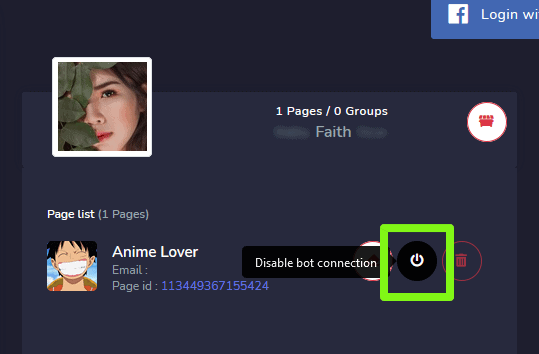
机器人连接现在将被禁用。
删除机器人连接
您可以通过选择来删除所有机器人连接并重置设置 ![]() 图标,位于您的 Facebook 页面名称旁边。
图标,位于您的 Facebook 页面名称旁边。
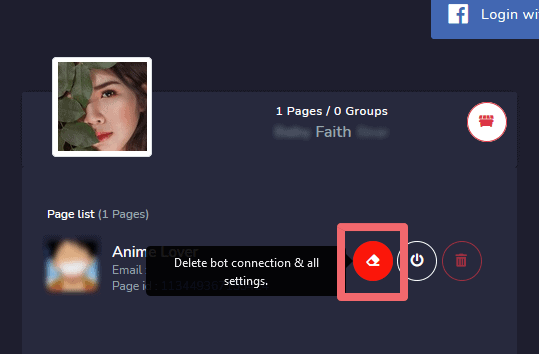
删除 Facebook 页面
您可以通过选择来从数据库中删除您的页面 ![]() 图标,位于页面列表中页面名称的对面。
图标,位于页面列表中页面名称的对面。
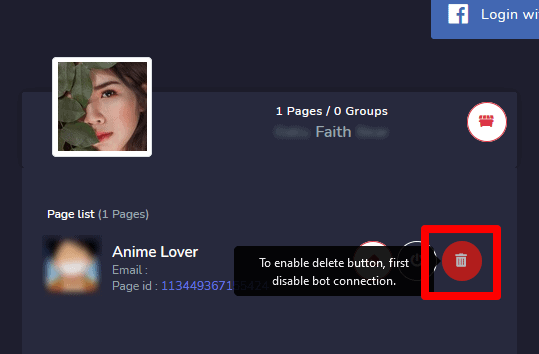
| 注意: | |
|
|
删除 Facebook 账户
要删除 Facebook 账户,请选择 ![]() 图标,位于账户用户名旁边。删除用户账户也将删除与该账户关联的页面。
图标,位于账户用户名旁边。删除用户账户也将删除与该账户关联的页面。
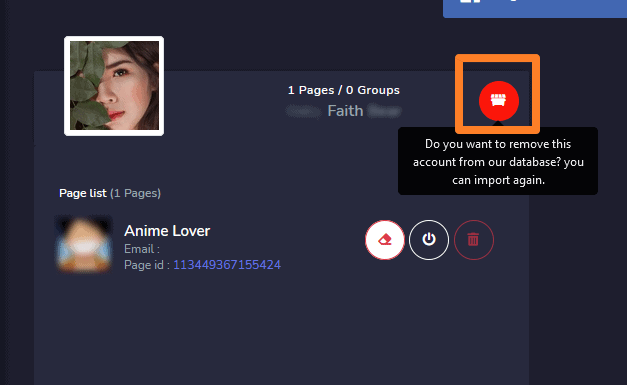
| 注意: | |
|
|
来自 Facebook 的 Messenger Bot 集成
要集成 Facebook 账户并从 Facebook 平台管理 Messenger Bot 权限,请按照以下步骤操作:
- 登录 Facebook 并点击
 在 Facebook 右上角。
在 Facebook 右上角。 - 点击 设置.
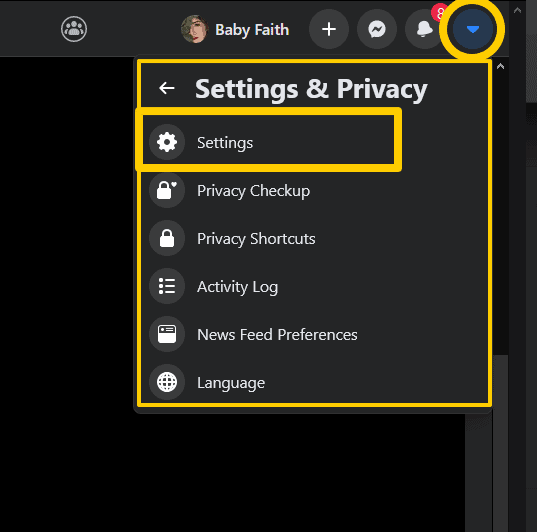
- 点击 应用和网站 在左侧。
- 点击 业务集成 在左侧。
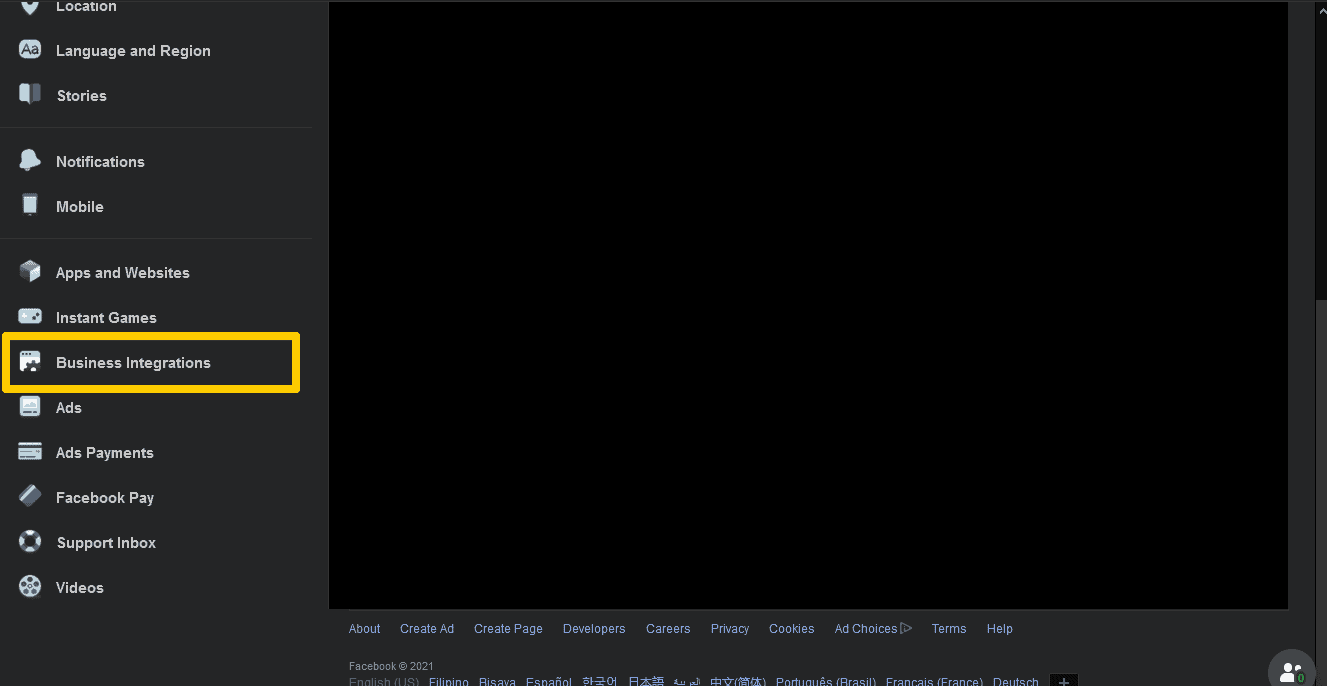
- 在之间筛选 活动的 或者 已移除的 在顶部,或使用右侧的搜索栏搜索 Messenger Bot 业务集成。
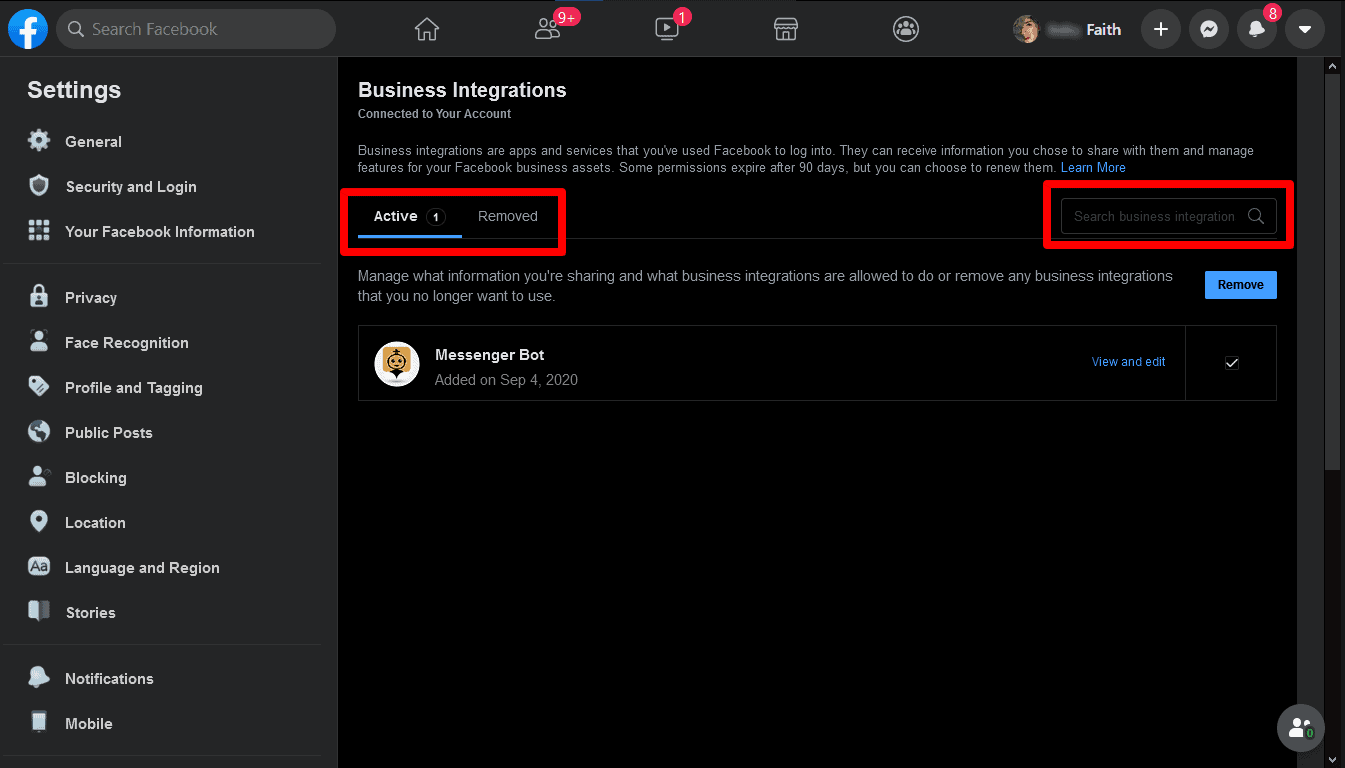
- 点击 查看和编辑 在 Messenger Bot 业务集成旁边,以控制其访问的信息。
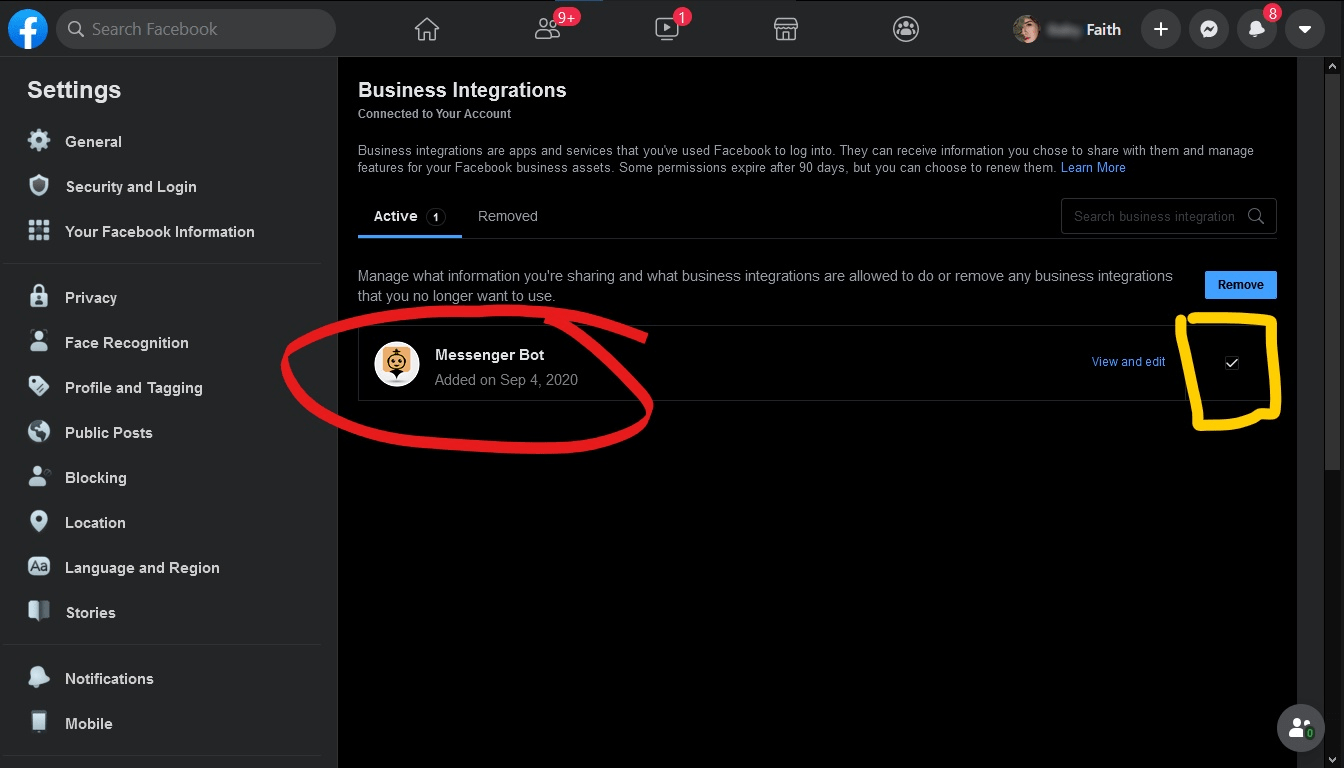
- 通过勾选或取消勾选您信息旁边的框,或使用下拉菜单来调整您的设置,然后点击 保存.
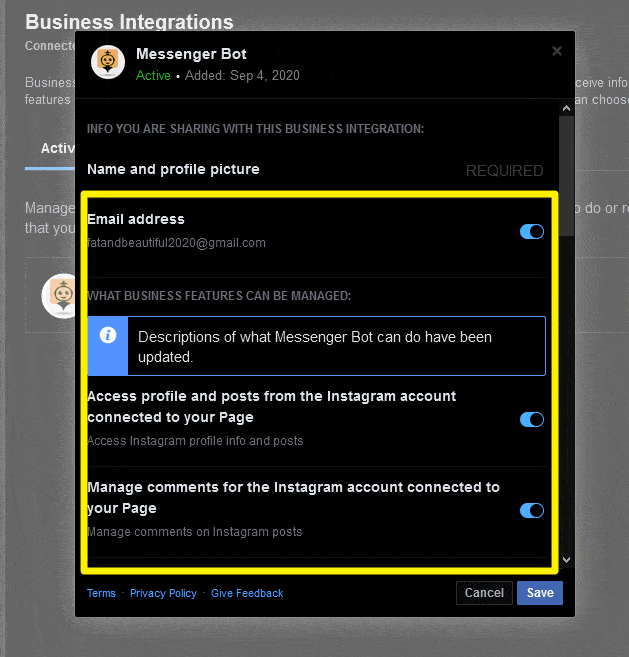
移除 Messenger Bot 集成
要移除 Messenger Bot 集成,请选择 Messenger Bot 然后点击 移除 > 移除。
如果业务集成是:
- 活动的: 您已将Messenger Bot集成连接到您的帐户。Messenger Bot可以管理您的广告、页面、群组、活动、消息或其他业务信息。
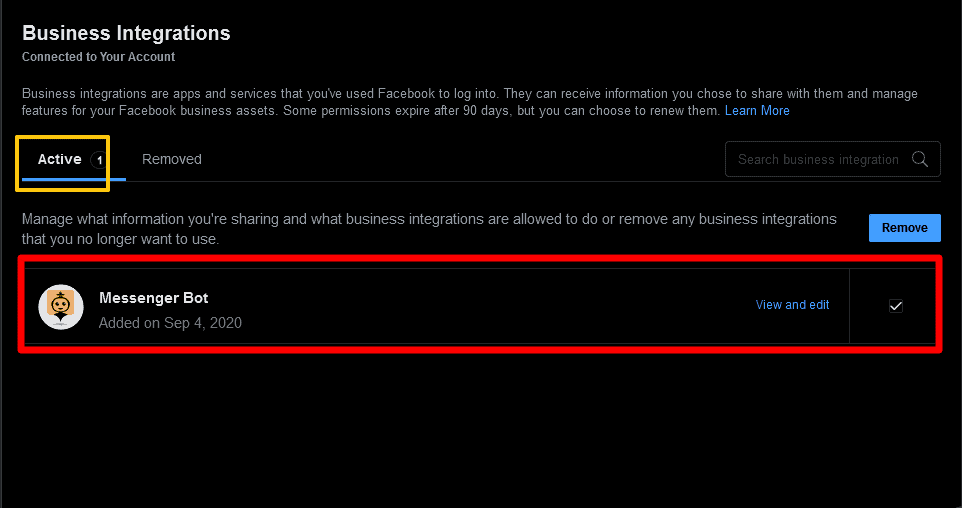
- 已移除: 您已将Messenger Bot集成从您的帐户断开。它将无法再管理您的广告、页面、群组、活动、消息或其他业务信息。它也将无法再请求您的私人信息,但它可能仍然拥有您之前共享的信息。